Plantillas para a creación de preguntas
Habilitando LibreOffice Writer para traballar coa plantilla
Habilitar as macros no Libreoffice, do seguinte xeito:
- Menú Ferramentas --> Opcións e na opción Seguranza, concretamente no apartado Seguranza das macros, seleccionamos Nivel de seguranza --> Media , tal e como se amosa na seguinte imaxe:
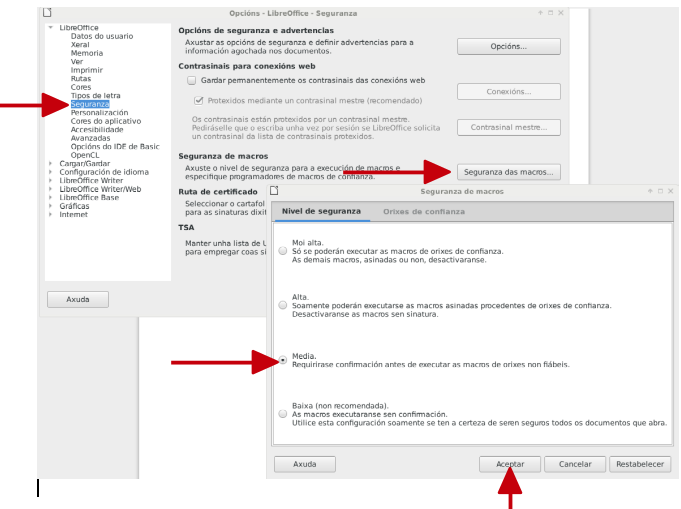
- Descargar e descomprimir o cartafol "Plantilla cuestionario.zip"
- Abrir o documento ejemplo.odt , e na mensaxe que aparece de advertencia seleccionar "Activar macros"
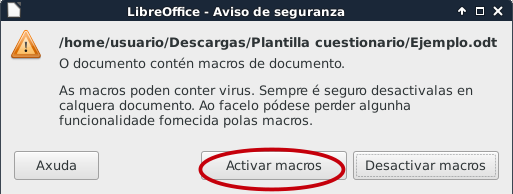
- Xa deberían aparecer unha serie de cuestións de exemplo.
Crear preguntas
Abrindo o documento Plantilla Cuestionario.ott directamente agora o noso procesador de textos apreciamos que contén un novo menú que nos vai a permitir ir creando novas preguntas.
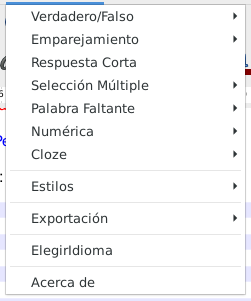
A medida que imos engadindo preguntas para comprobar que non se están xerando con ningún tipo de erro accedemos directamente dende o menú Cuestionario --> Exportación --> Prueba previa, e que se todo está ben nos ten que indicar a seguinte mensaxe:
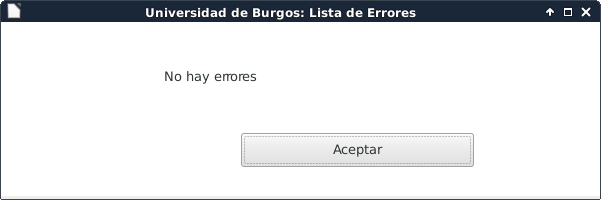
Unha vez rematado de definir as nosas preguntas as podemos exportamos ao formato desexado para logo importalas dende o moodle.
Importante: Executar a opción Exportación --> Prueba previa, sempre antes de exportar a calquera formato e gardar o arquivo.
Exportación ao formato desexado (GIFT ou XML)
Tras ter definidas as preguntas desexadas é preciso exportalas a un formato que interprete moodle por exemplo GIFT, para o que:
- Comprobamos se existen erros, na definición das preguntas :
- Cuestionario --> Exportación --> Prueba Previa
- Exportamos ao formato desexado, por exemplo GIFT:
- Cuestionario --> Exportación --> Exportar a GIFT
- Nome para o arquivo (.odt)
- Formato para o que queremos exportar (seleccionaremos UTF-8)
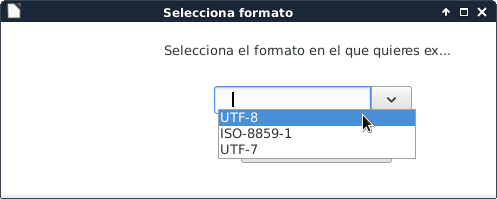
-
Nome para o arquivo de texto (.txt), que vai a ser o que temos que seleccionar á hora de importar.
- Cuestionario --> Exportación --> Exportar a GIFT
Licenciado baixo a Licenza Creative Commons Recoñecemento Compartir igual 4.0